Linux PHPの文字化け問題を解決する方法
Jul 31, 2020 am 10:16 AMLinux php 文字化け問題の解決策: まず「httpd.conf」ファイルを見つけて開き、次にコードを「AddDefaultcharset gb2312」に変更し、最後に Apache サービスを再起動します。
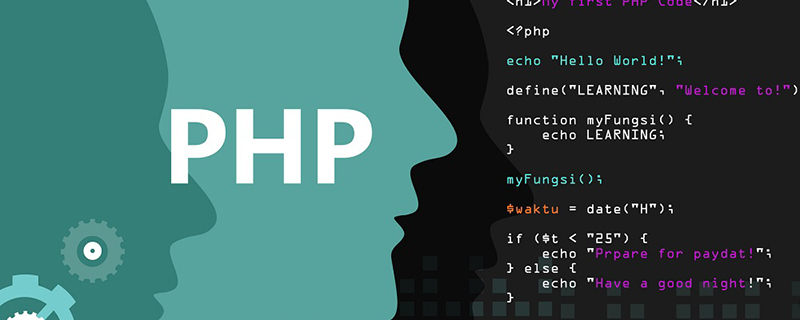
推奨: 「PHP ビデオ チュートリアル 」
Apache 環境での PHP 文字化けコードの解決策Linux
Windows プラットフォームで書かれた php プログラムのデフォルトのエンコードは gb2312
そして、linux と apche のデフォルトのエンコードは UTF-8
つまり、php Windows プラットフォームで書かれたプログラム プログラムを Linux に転送すると、Web ページ上の中国語の文字が文字化けします。
PHP をメモ帳を使用して手動でエンコードし、エンコードを UTF-8 に変更すると、正常に表示されます。
ただし、プログラムが多すぎる場合、それぞれを変更するには比較的大きな負荷がかかります。仕事量。
別の方法は、Apache のデフォルトのエンコーディングを変更することです。
具体的な場所は次のとおりです:
vim /etc/httpd/conf/httpd.conf
元の UTF-8 をコメントアウトして、gb2312 に置き換えます
#AddDefaultCharset UTF-8 AddDefaultcharset gb2312
最後に、Apache サービスを再起動します。
以上がLinux PHPの文字化け問題を解決する方法の詳細内容です。詳細については、PHP 中国語 Web サイトの他の関連記事を参照してください。

人気の記事

人気の記事

ホットな記事タグ

メモ帳++7.3.1
使いやすく無料のコードエディター

SublimeText3 中国語版
中国語版、とても使いやすい

ゼンドスタジオ 13.0.1
強力な PHP 統合開発環境

ドリームウィーバー CS6
ビジュアル Web 開発ツール

SublimeText3 Mac版
神レベルのコード編集ソフト(SublimeText3)

ホットトピック
 7297
7297
 9
9
 1622
1622
 14
14
 1342
1342
 46
46
 1259
1259
 25
25
 1206
1206
 29
29
 Ubuntu および Debian 用の PHP 8.4 インストールおよびアップグレード ガイド
Dec 24, 2024 pm 04:42 PM
Ubuntu および Debian 用の PHP 8.4 インストールおよびアップグレード ガイド
Dec 24, 2024 pm 04:42 PM
Ubuntu および Debian 用の PHP 8.4 インストールおよびアップグレード ガイド
 PHP 開発用に Visual Studio Code (VS Code) をセットアップする方法
Dec 20, 2024 am 11:31 AM
PHP 開発用に Visual Studio Code (VS Code) をセットアップする方法
Dec 20, 2024 am 11:31 AM
PHP 開発用に Visual Studio Code (VS Code) をセットアップする方法












